Windows10系统之家 - 安全纯净无插件系统之家win10专业版下载安装
时间:2022-07-06 08:01:16 来源:Windows10之家 作者:admin
nvidia控制面板是用于调整独立显卡各类设定的一个基本功能,在win10电脑中大家可以在右键菜单栏中找出它,不过一部分客户察觉自己的右键无nvidia控制面板,怎么办呢?你先开启管理方法控制面板,先后进到设备管理器、显示适配器,随后右键N卡挑选启动设备,以后在服务项目控制面板中寻找nvidiadisplay将它运行,那样右键便会修复nvidia控制面板选择项了。
1、右键单击此电脑选择特性,如下图所示
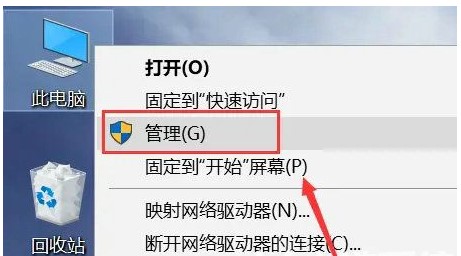
2、进到管理界面,点一下设备管理器,如下图所示
3、进到设备管理器,点一下显示适配器,如下图所示
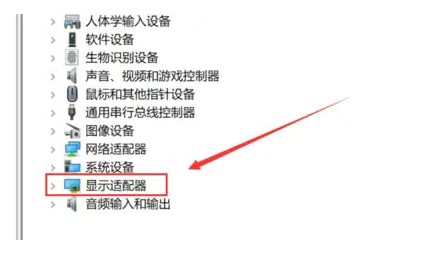
4、进到显示适配器,右键单击N卡,挑选启动设备,如下图所示
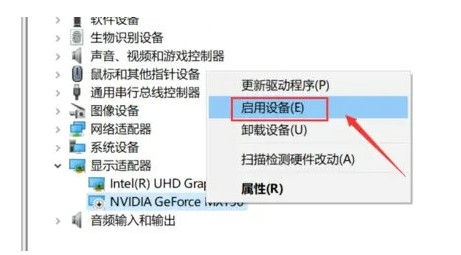
5、然后进到服务项目和应用软件,点一下服务项目,寻找nvidiadisplay服务项目,双击鼠标进到,如下图所示
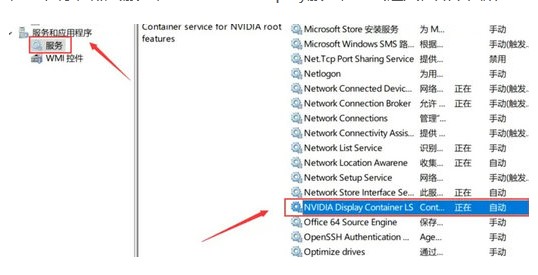
6、将服务项目设定为全自动,随后点一下启动按钮,如下图所示
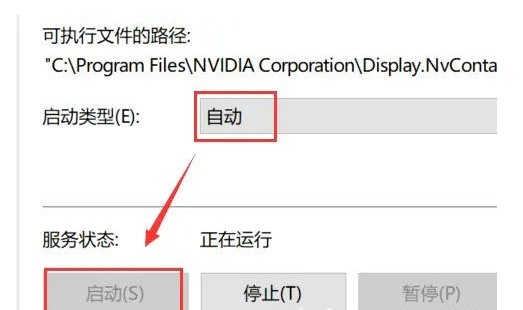
7、回到桌面,点击右键,能够发觉Nvidia控制面板选择项了,如下图所示。
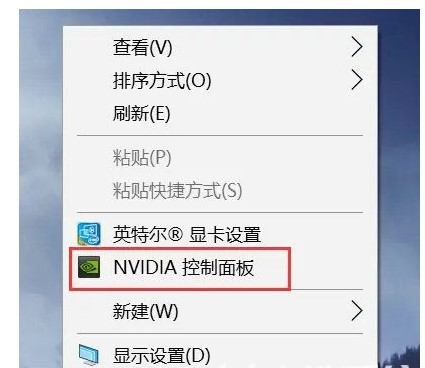
之上便是win10右键无nvidia控制面板该怎么办win10右键无nvidia控制面板修复方式的内容分享了。
相关文章
热门教程
热门系统下载
热门资讯





























